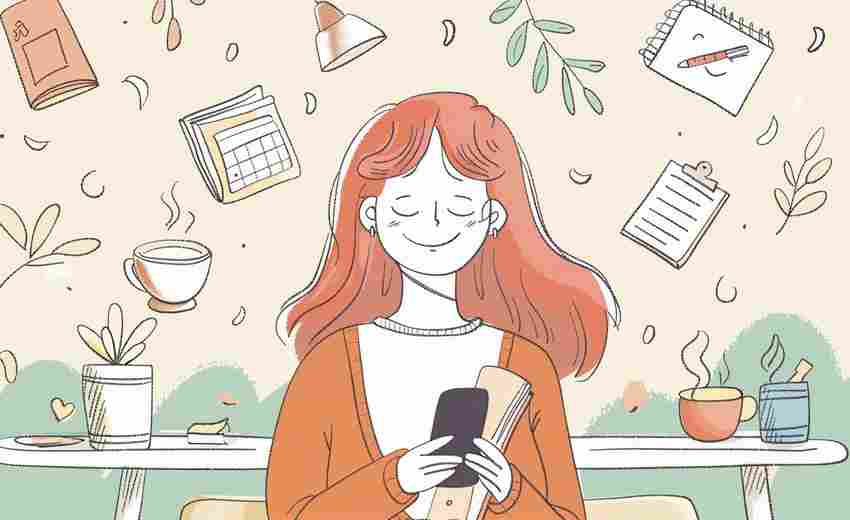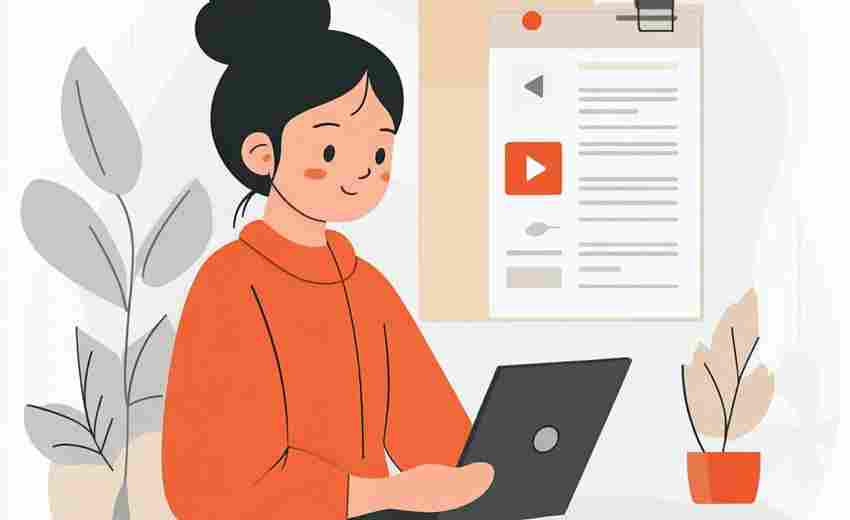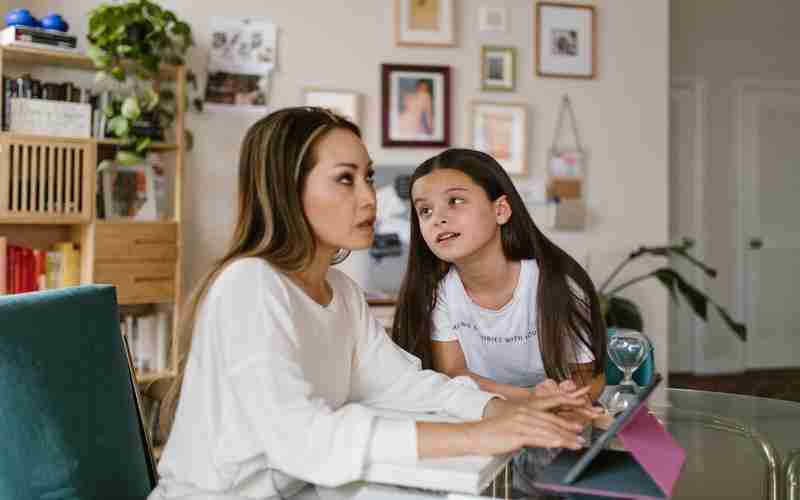如何检查地下城与勇者是否已经成功安装
1. 启动游戏客户端:尝试启动《地下城与勇士》的游戏客户端。如果游戏能够正常启动,并且没有出现错误提示或崩溃现象,这通常表明游戏已经成功安装。
2. 检查游戏功能:在游戏启动后,检查游戏中的新功能或修复内容是否正常运作。例如,根据补丁说明,查看是否有新增的任务、角色或其他功能。如果这些功能正常运行,则进一步确认安装成功。
3. 验证安装路径:确保游戏安装在正确的路径下。通常,默认的安装路径是在“C:Program Files”或“C:Program Files (x86)”目录下。你可以通过文件资源管理器查看安装目录是否正确。
4. 检查系统要求:确认你的电脑系统是否满足《地下城与勇士》的硬件要求,包括处理器速度、内存容量和显卡要求。如果系统配置不足,可能会导致安装失败或游戏运行不畅。
5. 排除安装问题:如果游戏无法启动或出现错误,可以检查以下常见问题:
是否关闭了防火墙和杀毒软件,因为它们可能阻止安装过程。
确保硬盘有足够的空间,避免安装过程中因存储不足而中断。
检查下载的安装包是否完整,避免因文件损坏导致安装失败。
通过以上步骤,你可以确认《地下城与勇士》是否已经成功安装并正常运行。
要解决《地下城与勇士》启动时出现的常见错误,可以参考以下几种方法:
1. 重新安装游戏:
卸载当前版本的DNF,从官方网站或官方授权平台下载并安装最新版本。
清理残留文件,确保没有旧版本的文件干扰新安装。
2. 验证游戏文件完整性:
使用平台的“验证游戏完整性”功能检查并修复游戏文件,包括可能缺失的DLL文件。

3. 手动替换缺失的DLL文件:
从另一台相同操作系统的计算机复制ClientBase.dll 或dbghelp.dll 文件,或从可信赖资源下载并复制到游戏安装目录。
注意:从互联网下载文件存在安全风险,建议优先使用官方渠道。
4. 运行系统文件检查器(SFC):
以管理员权限运行命令提示符,输入`sfc /scannow`,自动修复系统文件完整性,有助于识别和修复可能影响游戏运行的系统问题。
5. 检查病毒和恶意软件:
使用反病毒软件进行全面扫描,确保无病毒或恶意软件影响ClientBase.dll 或游戏其他部分。
6. 更新游戏补丁:
确保DNF是最新的,包括所有更新和补丁,有助于修复游戏文件问题。
7. 安装DLL修复工具:
使用DLL修复工具检测并修复可能损坏的DirectX相关DLL,推荐使用专业工具。
8. 解决特定错误代码:
对于错误代码3030022,6,0,可以尝试启动AntiCheatExpert服务。
对于TCLS错误,可以运行repair.exe 进行修复,或在wegame中选择修复游戏。
9. 检查硬件和软件兼容性:
确保显卡驱动和其他相关软件是最新的,避免因兼容性问题导致游戏无法启动。
《地下城与勇士》的最新系统要求是什么?
《地下城与勇士》的最新系统要求如下:
最低配置要求:
1. 操作系统:Windows 7 或更高版本(推荐使用 Windows 10 64位)。
2. 处理器:Intel i3-4160 或 AMD A8-7500。
3. 内存:至少 2GB。
4. 显卡:支持 DirectX 9.0c 的显卡,如 NVIDIA GeForce 8600 系列或 ATI Radeon HD 2600 系列。
5. 硬盘空间:至少 5GB。
推荐配置要求:
1. 操作系统:Windows 10 64位。
2. 处理器:Intel i5-9400F 或 AMD Ryzen 5 2500X。
3. 内存:至少 4GB。
4. 显卡:独立显卡,推荐 NVIDIA GeForce GTX 460 或 AMD HD 5870。
5. 硬盘空间:至少 10GB。
游戏设置与操作设置:
图像设置:允许调整纹理质量、特效显示质量、阴影、光环、转职/觉醒特效等。
声音设置:允许调整音效、背景音乐、环境音效、视频音效和队友游戏音效。
系统设置:包括游戏模式、显示地下城进度信息、装备信息对比、UI透明度、尸体清除功能等。
语音聊天设置:允许调节音量、使用麦克风和设置快捷键。
操作设置:包括移动、普通攻击、跳跃、技能施放等基本操作的快捷键,以及一键移动物品和批量购买道具的小窍门。
如何检查和验证《地下城与勇士》安装包的完整性?
检查和验证《地下城与勇士》安装包的完整性可以通过以下步骤进行:
1. 使用启动器的文件完整性检查功能:
打开《地下城与勇士》游戏启动器。
点击“文件完整性检查”按钮,启动器会自动检测并修复游戏文件中的缺失或损坏问题。
2. 手动验证文件完整性:
如果启动器无法自动修复,玩家可以从官网下载缺失或损坏的文件并重新安装。
对于无法自动修复的情况,玩家可以手动删除损坏文件,重新下载并安装,或使用腾讯文件修补器等工具进行修复。
3. 使用MD5或SHA256校验和:
访问游戏官方网站或下载页面,找到安装包的MD5或SHA256校验和数值。
使用相应的校验工具(如命令行工具)验证下载的安装包是否与官方发布的校验和一致。
如果发现校验和不匹配,说明安装包可能被损坏或篡改,建议重新下载安装包。
4. 检查数字签名:
右击安装包,打开属性窗口,在“数字签名”下查看签名信息,以确认安装包的来源是否可信。
在哪些情况下需要关闭防火墙和杀毒软件以确保《地下城与勇士》顺利安装?
在安装《地下城与勇士》(DNF)时,如果遇到以下情况,需要关闭防火墙和杀毒软件以确保顺利安装:
1. 杀毒软件误判:如果杀毒软件将DNF安装程序误判为病毒或恶意软件,可能会阻止其正常运行。在这种情况下,可以临时关闭杀毒软件或将其添加到信任列表中。
2. 防火墙限制:防火墙可能会阻止DNF安装程序的正常访问网络或系统资源。关闭防火墙或将其设置为允许DNF安装程序通过,可以解决此类问题。
3. 补丁安装失败:在安装DNF补丁时,如果补丁文件被杀毒软件或防火墙阻止,可能会导致安装失败。关闭这些安全软件可以帮助完成补丁的正确安装。
4. 系统兼容性问题:某些情况下,系统兼容性问题可能导致安装程序无法正常运行。关闭防火墙和杀毒软件可以排除干扰因素,帮助解决兼容性问题。
5. 其他第三方软件冲突:如果已安装的其他软件驱动程序与DNF安装程序存在冲突,关闭防火墙和杀毒软件可能有助于解决这些问题。
在遇到上述问题时,关闭防火墙和杀毒软件是常见的解决方法之一。
如何清理硬盘空间以满足《地下城与勇士》的存储需求?
要清理硬盘空间以满足《地下城与勇士》的存储需求,可以参考以下步骤和方法:
1. 备份重要数据:
在进行任何清理工作之前,确保对重要文件进行了备份,防止意外删除导致数据丢失。
2. 使用系统自带的磁盘清理工具:
打开系统内置的磁盘清理工具,选择要清理的驱动器,然后选择要删除的文件类型,点击“确定”开始清理。这可以快速找到并删除不必要的临时文件、缓存文件等。
3. 卸载未使用的软件和游戏:
对于长时间未使用的软件和游戏,通过控制面板卸载,释放硬盘空间。例如,《地下城与勇士》安装文件大小约为30GB,确保有足够的空间来存储游戏文件和相关数据。
4. 清理游戏文件:
清理缓存文件:定期清理游戏缓存文件,这些文件通常位于游戏安装目录下的缓存文件夹中。
删除旧备份文件:旧的备份文件可能会占用大量空间,可以安全地删除这些文件。
清理更新日志和安装日志文件:这些文件通常位于系统日志目录中,可以手动删除或使用清理工具进行清理。
5. 使用第三方清理工具:
可以使用一些专业的清理工具,如R-Wipe & Clean,这些工具可以更深入地清理系统中的垃圾文件和无用数据。
6. 管理大文件:
定位占用大量硬盘空间的文件,并根据需要进行处理。例如,可以压缩大型文件或将它们移动到其他分区或外部硬盘。
7. 优化系统设置:
关闭Windows休眠功能:以管理员身份运行命令提示符,输入“powercfg -h off”命令,重启电脑后,休眠文件将被清除。
调整虚拟内存设置:将虚拟内存转移到其他分区,为系统盘腾出更多空间。
8. 定期维护:
定期进行硬盘空间清理和优化,确保系统运行流畅,避免未来空间不足的问题。
上一篇:如何检查和清理启动项中的恶意软件 下一篇:如何检查奥迪A5的燃油滤芯